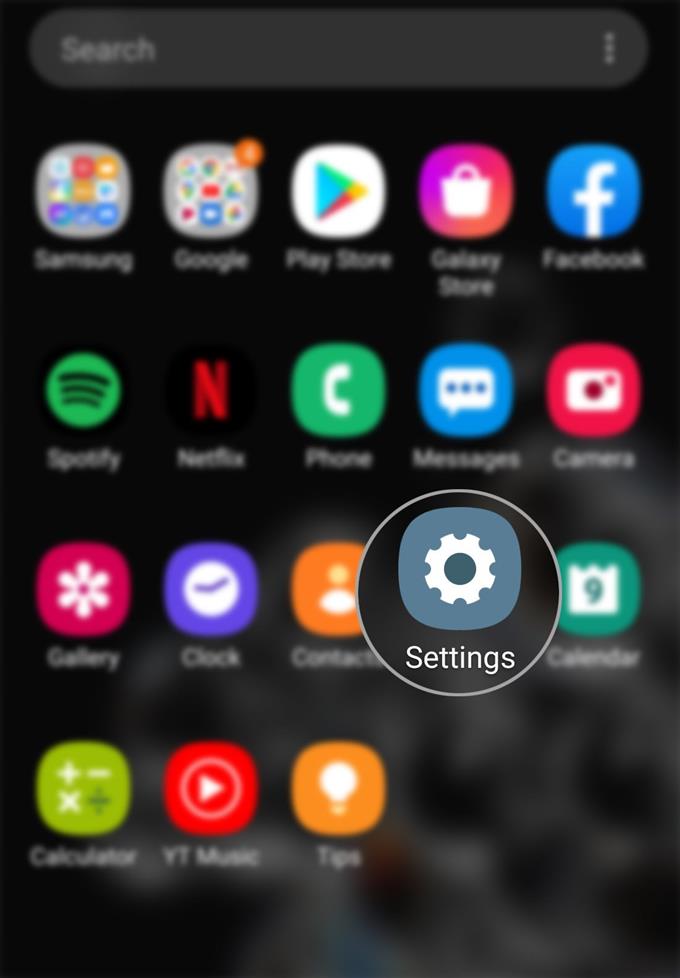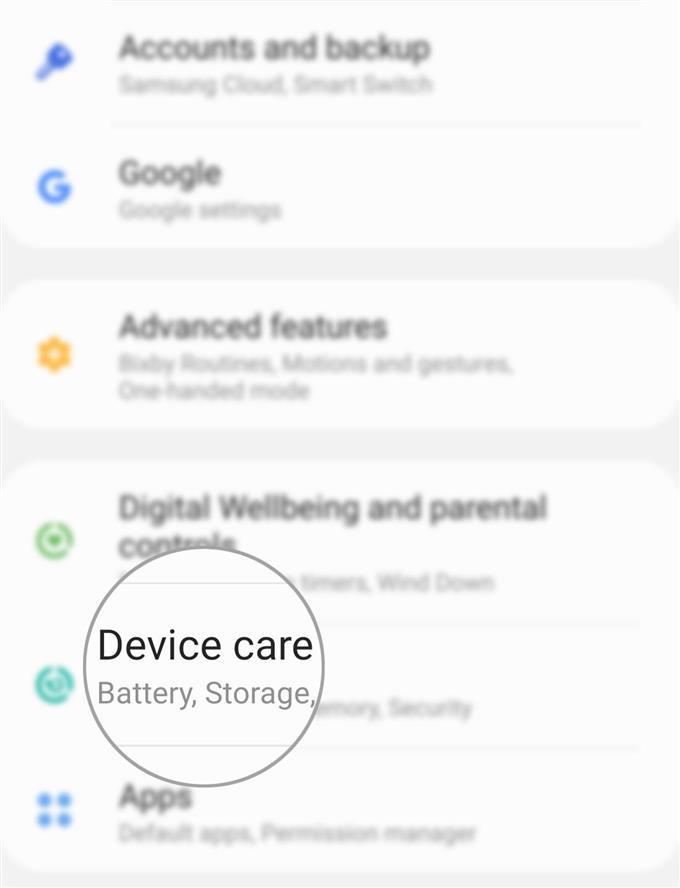電源管理に関して言えば、Samsung Galaxy S20などの新しいスマートフォンは、必要に応じてバッテリー寿命を維持および延長するためのさまざまな方法を提供します。また、有効にすると、電力使用量に基づいてディスプレイの解像度を自動的に調整する関連機能もあります。これらの機能を利用するために、参照できる簡単なウォークスルーを用意しました。 Galaxy S20のバッテリーと電力使用量を表示および管理する方法は次のとおりです.
モバイルデバイスで広く行き渡っている問題の1つは、バッテリーの消耗です。このような問題は、ミッドレンジから最高のティアまでのすべてのデバイスで発生する可能性があります。電力のジレンマを回避する1つの方法は、スマートフォンのバッテリーと電力使用量を管理することです。そして、このコンテキストはあなたが始めるのに役立ちます。詳細な手順については、以下をお読みください.
Galaxy S20バッテリーと電力使用情報にアクセスして管理する簡単な手順
必要な時間: 8分
以降の手順を実行すると、Galaxy S20のバッテリーメニューにアクセスし、そこから電力使用量を管理し、必要に応じて省電力モードを有効にできます。簡単に移動できるように、整列した各ステップを示すスクリーンショットも提供されています。仕組みは次のとおりです.
- アプリビューアを開き、[設定]をタップします.
アプリビューアにアクセスするには、ホーム画面の下から上にスワイプします.
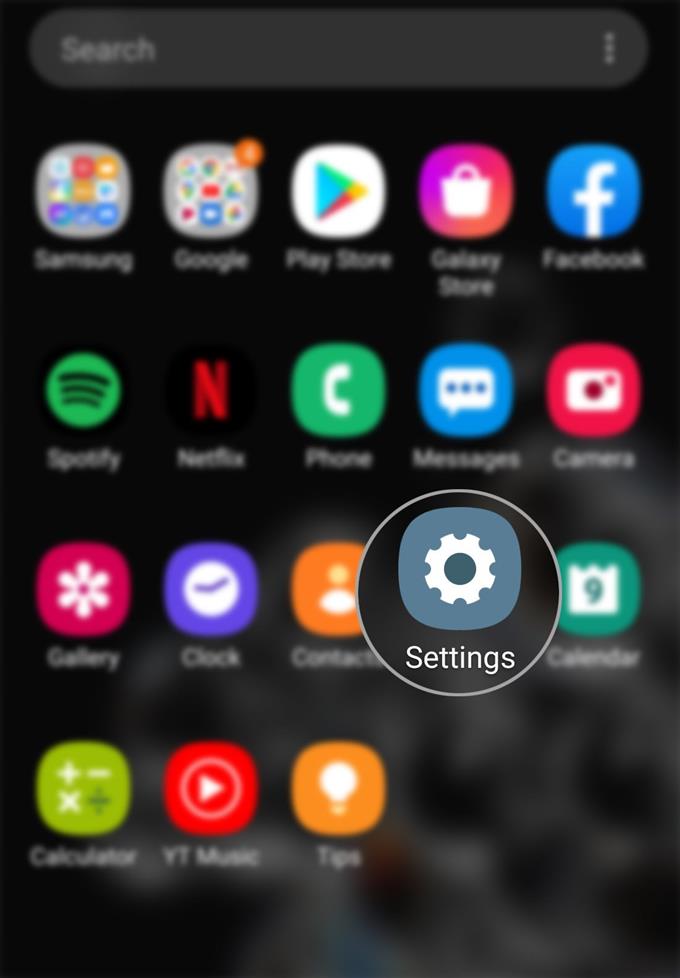
- [設定]メニューから下にスクロールして、[デバイスケア]をタップします.
次のメニューでは、バッテリー、ストレージ、メモリ、セキュリティなどの関連情報が表示されます.

- バッテリーをタップすると、バッテリー使用量の詳細が表示されます.
バッテリーの使用状況や電源管理などの関連情報が次に表示されます.

- バッテリー使用量をタップします.
これにより、新しい画面が開き、携帯電話のバッテリーの使用状況に関する詳細を表示できます.

- 下にスクロールして、アプリケーションで使用されているバッテリーの量に関する詳細を表示します.
必要に応じて、電力使用量が多いクローズバックグラウンドアプリを終了または強制します.

- 各アプリのバッテリー消費量を表示して管理した後、戻るアイコンを2回タップします.
そうすると、[バッテリー]メニューに戻ります.

- 下にスクロールして、電源モードをタップします.
次の画面で、使用できるさまざまな電力モードが表示されます.

- バッテリーの寿命を延ばすために、デバイスを中程度の省電力モードまたは最大の省電力モードに切り替えることができます.
推奨されるバッテリーの最適化を有効にする場合は、代わりに[最適化]を選択します.
より高いシステム速度、および最大のディスプレイの輝度と解像度をアクティブにするために、高性能はオプションです。ただし、これは他のモードよりも多くの電力を消費することに注意してください.
- 適応型省電力を有効にするには、タップして隣のスイッチをオンにします.
この設定では、電力は使用パターンに基づいて自動的に設定されるため、必要なときに電力を節約できます.
この機能を有効にしても画面の解像度は変わりません.
ツール
- Android 10、One UI 2.0以降
材料
- Galaxy S20、Galaxy S20 Plus、Galaxy S20 Ultra
電源モードをアクティブにすることは、バッテリーの消耗の問題に対する一時的な解決策の1つであると考えられます。特に、ディスプレイ設定の誤設定や非効率に起因するものです。したがって、これらの設定にアクセスする方法と場所を知ることも不可欠です。.
特に不正なアプリに起因するバッテリーの問題に対処する場合は、個々のアプリによる電力使用量の管理も重要です.
アプリの電力使用量を表示および管理するには、次の場所に移動します 設定->アプリ メニューをクリックし、アプリを選択して、バッテリー使用量の詳細を表示します。アプリケーションによる異常な電力消費が見られる場合、そのアプリケーションは動作している可能性が高いため、強制停止して更新して通常の状態に戻す必要があります.
そして、それはこのチュートリアルのすべてをカバーしています。新しいSamsung Galaxy S20スマートフォンを最大限に活用するのに役立つ、より包括的なチュートリアル、ヒント、コツを投稿してください。.
あなたも私たちをチェックすることができます YouTubeチャンネル スマートフォンのビデオチュートリアルとトラブルシューティングガイドをさらに表示するには.
また読む: 古いSamsungスマートフォンからGalaxy S20にファイルを転送する方法(有線および無線接続)